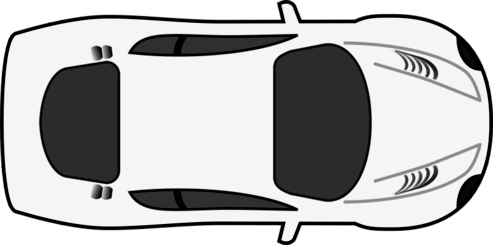PROGRAMMARE UN’AUTOMOBILE
In questo tutorial vediamo come programmare in Atomic il movimento di una semplice automobile vista dall’alto.
Concetti che devono già essere assodati per affrontare questo tutorial:
- Variabili
- Espressioni
- Disegnare testo
- Disegnare immagini
- Costrutto se
- Basi della programmazione ad oggetti
Livello d’istruzione minimo consigliato: terza media/prima superiore
EVENTO INIZIA
INSERIRE LA GRAFICA
Iniziamo con il caricare all’interno del progetto l’immagine della nostra auto.
foto = ottieni immagine --> (NOME:"internet/atomicc.it/wp-content/uploads/2017/12/auto.png") (ORIGINE X: 246.5) (ORIGINE Y: 122.5)
Prima di tutto stabiliamo che la variabile che memorizzerà l’immagine si chiamerà foto.
foto = ottieni immagine -->
Il disegno si trova a questo indirizzo:
https://www.atomicc.it/wp-content/uploads/2017/12/auto.png
Quindi specifichiamo nell’argomento NOME che l’immagine si trova su internet tramite la parola chiave “internet/“; dopodiché incolliamo l’indirizzo escludendo il protocollo “http://” e il “www.”.
foto = ottieni immagine --> (NOME:"internet/atomicc.it/wp-content/uploads/2017/12/auto.png")
L’immagine è larga 493 pixel ed è alta 245 pixel.
click destro sull’immagine -> salva immagine con nome
click destro sul file dell’immagine scaricata -> proprietà -> dettagli
Quindi per impostare l’origine al centro dobbiamo calcolare 493/2=246.5 e 245/2=122.5
(ORIGINE X: 246.5) (ORIGINE Y: 122.5)
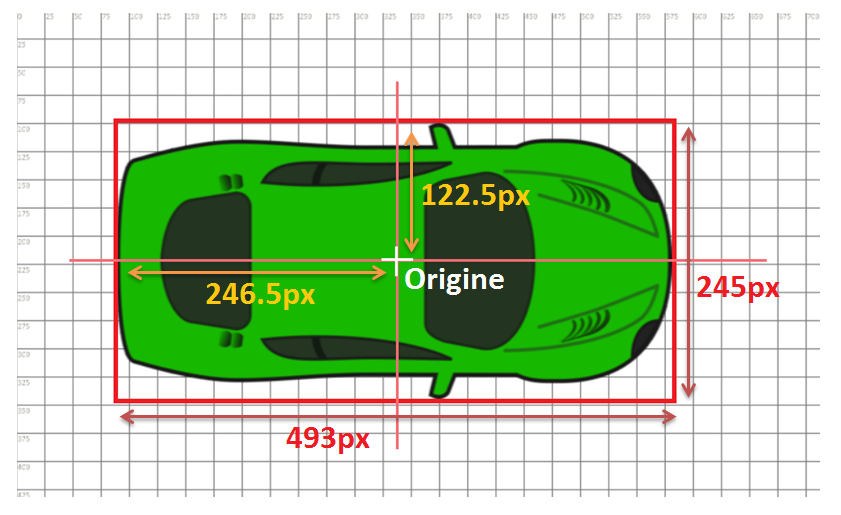
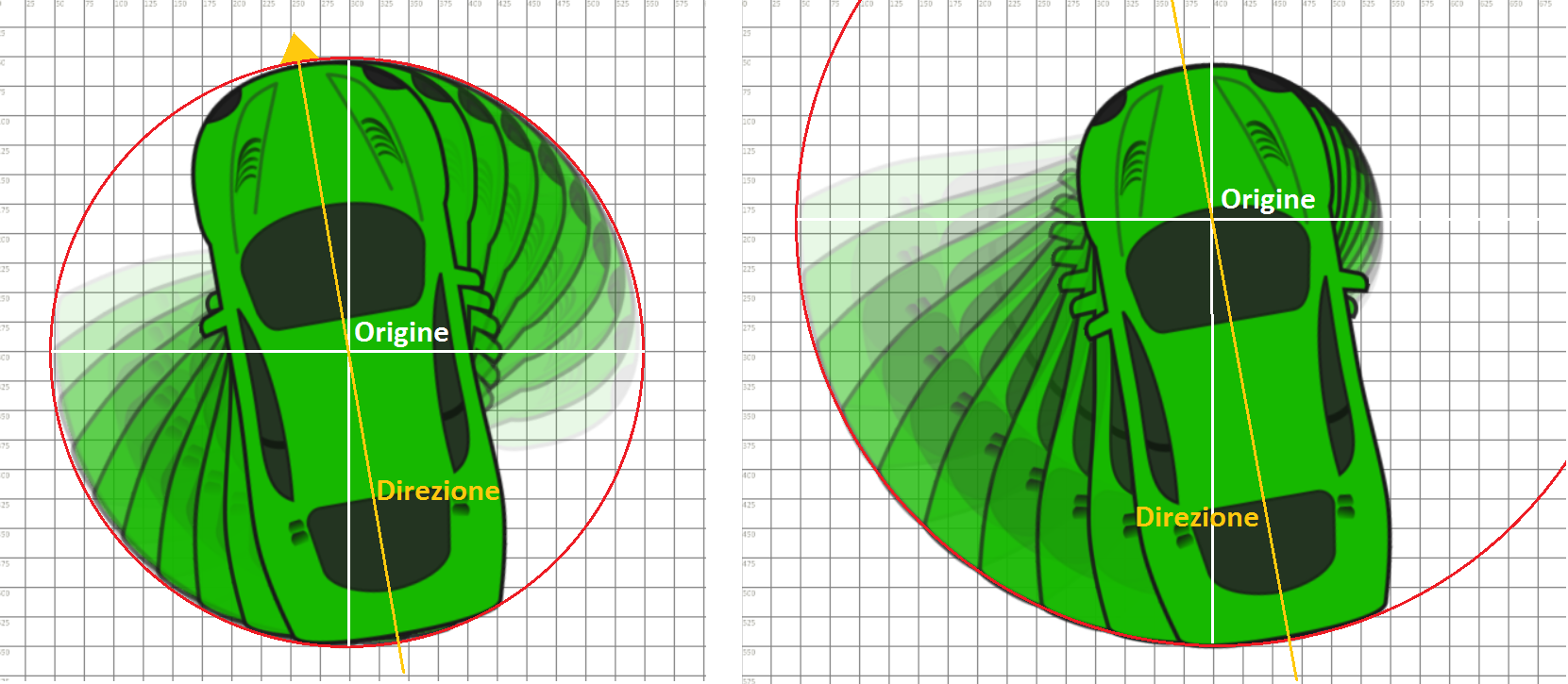
Puoi scegliere qualsiasi immagine di un auto vista dall’alto, l’importante è che sia orientata verso destra (destra = 0 gradi).
CREARE L’OGGETTO AUTO
Passiamo quindi alla creazione dell’oggetto vero e proprio tramite la funzione crea un esemplare.
crea un esemplare --> (NOME: auto) (IMMAGINE: foto) (SCALA ASSE X: 0.2) (SCALA ASSE Y: 0.2) (benzina: 100) (accelerazione: 0.5) (velocità_massima: 20)
Creiamo un esemplare di NOME auto ed assegniamogli la foto come IMMAGINE che lo rappresenterà sullo schermo.
crea un esemplare --> (NOME: auto) (IMMAGINE: foto)
L’immagine è molto grande rispetto alla finestra, quindi la rimpiccioliamo (scaliamo) al 20% (0.2) della dimensione originale tramite gli argomenti SCALA ASSE X e SCALA ASSE Y:
crea un esemplare --> (NOME: auto) (IMMAGINE: foto) (SCALA ASSE X: 0.2) (SCALA ASSE Y: 0.2)
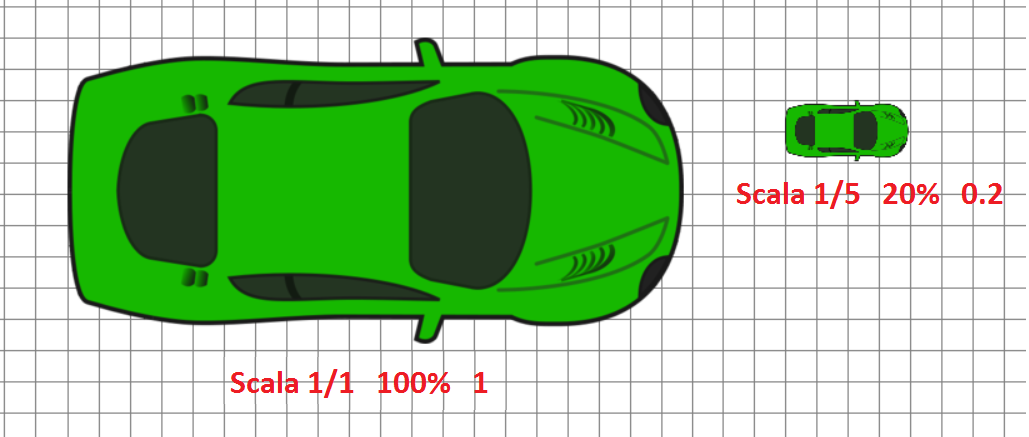
Dichiariamo ora delle variabili locali che ci serviranno più avanti: benzina, accelerazione e velocità_massima.
(benzina: 100) (accelerazione: 0.5) (velocità_massima: 20)
- benzina indica la quantità di benzina presente nell’auto, quando finisce l’auto si ferma
- accelerazione indica di quanto aumenta la velocità in pixel*(1/30)secondi
- velocità_massima indica la velocità massima raggiungibile dall’auto in pixel*(1/30)secondi
CICLO CONTINUO
ACCELLERAZIONE, FRENO e RETROMARCIA
Ora che l’auto è fisicamente presente nell’ambiente è tempo di programmarne il movimento!
Prima di tutto scegliamo con cosa muoverla: in questo tutorial ho usato le frecce della tastiera ma si può utilizzare anche la classica combinazione di tasti WASD.
se tasto freccia su è premuto = vero { ...azione...}
se tasto freccia giu è premuto = vero { ...azione...}
Iniziamo quindi specificando l’accelerazione tramite la funzione modifica elemento e in particolare l’argomento VELOCITA.
se tasto freccia su è premuto = vero {modifica un elemento --> (NOME: auto) (VELOCITA: VELOCITA+accelerazione)}
(VELOCITA: VELOCITA+accelerazione)
significa che la VELOCITA è uguale alla VELOCITA (attuale) + l’accelerazione.
Quindi, quando l’auto sarà ferma, il primo istante in cui verrà premuto il tasto il risultato sarà: (0+0.2) che poi diventerà (0.2+0.2) -> (0.4+0.2) -> (0.6+0.2) ecc… In questo modo l’auto aumenta progressivamente la propria velocità.
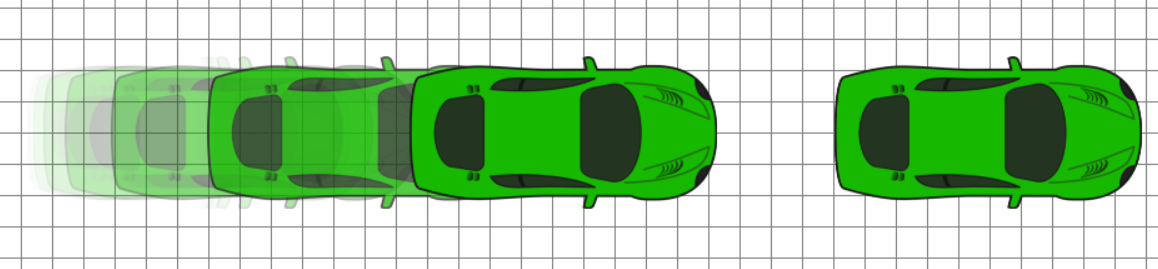
Scriviamo la stessa cosa anche per la freccia in giù, le uniche due differenze sono:
- il segno meno al posto del più (velocità negativa = movimento indietro).
- Moltiplicare l’accelerazione (negativa) per 3 per rendere più reattiva la frenata.
se tasto freccia giu è premuto = vero { modifica un elemento --> (NOME: auto) (VELOCITA: VELOCITA-accelerazione*3)}
In questo modo lo stesso tasto della retromarcia funge anche da freno quando la velocità è positiva.
GESTIRE LA BENZINA
Per diminuire la benzina presente nell’auto, alle due funzioni modifica elemento scritte sopra basta aggiungere:
(benzina: benzina-0.1)
In questo modo la benzina diminuisce ogni volta che premiamo l’acceleratore. Il meccanismo è lo stesso visto sopra per la velocità/accelerazione.
se tasto freccia su è premuto = vero { modifica un elemento --> (NOME: auto) (VELOCITA: VELOCITA+accelerazione) (benzina: benzina-0.1)}
se tasto freccia giu è premuto = vero { modifica un elemento --> (NOME: auto) (VELOCITA: VELOCITA-accelerazione*3) (benzina: benzina-0.1)}
Ora bisogna controllare se c’è abbastanza benzina nell’auto per farla muovere, aggiungiamo questa condizione prima del blocco che abbiamo appena scritto:
se benzina del auto è maggiore di 0
Il risultato finale del blocco che gestisce velocità, freno, retromarcia e benzina è il seguente:
//Accellerazione, freno e retromarcia
se benzina del auto è maggiore di 0
{
se tasto freccia su è premuto = vero { modifica un elemento --> (NOME: auto) (VELOCITA: VELOCITA+accelerazione) (benzina: benzina-0.1)}
se tasto freccia giu è premuto = vero { modifica un elemento --> (NOME: auto) (VELOCITA: VELOCITA-accelerazione*3) (benzina: benzina-0.1)}
}
LO STERZO
Vediamo ora il blocco di codice che si occupa dello sterzo dell’auto:
//Sterzo
velocità_assoluta = ottieni il valore assoluto di --> (VALORE: VELOCITA del auto)
se VELOCITA del auto è diverso da 0
{
se tasto freccia destra è premuto = vero { modifica un elemento --> (NOME: auto) (DIREZIONE: DIREZIONE-velocità_assoluta/3)}
se tasto freccia sinistra è premuto = vero { modifica un elemento --> (NOME: auto) (DIREZIONE: DIREZIONE+velocità_assoluta/3)}
modifica un elemento --> (NOME: auto) (ROTAZIONE: DIREZIONE)
}
L’unico valore particolare che viene utilizzato in questo blocco è la velocità_assoluta.
Tramite la funzione ottieni il valore assoluto di trasformiamo l’eventuale velocità negativa (retromarcia) in un valore positivo. Questo valore ci servirà nella formula che regola lo sterzo.
velocità_assoluta = ottieni il valore assoluto di --> (VALORE: VELOCITA del auto)
Se la VELOCITA è uguale a 5 la velocità_assoluta sarà 5
Se la VELOCITA è uguale a -5 la velocità_assoluta sarà 5
Ora constatiamo una cosa fondamentale: l’auto può sterzare solo quando si muove, ovvero quando la velocità è maggiore di 0 e quando la velocità è minore di 0 (retromarcia). Quindi, detto in modo più sintetico, l’auto può sterzare solo quando la velocità è diversa da 0.
se VELOCITA del auto è diverso da 0
{
}
Ora modifichiamo la DIREZIONE specificando, in base al tasto premuto, che la direzione è la direzione attuale + (o -) la velocità_assoluta/n, dove n è un valore arbitrario per regolare la reattività dello sterzo (nell’esempio questo valore è 3). Più n è un numero piccolo e più l’auto risulterà maneggevole.
(DIREZIONE: DIREZIONE+velocità_assoluta/3)
se tasto freccia destra è premuto = vero { modifica un elemento --> (NOME: auto) (DIREZIONE: DIREZIONE-velocità_assoluta/3)}
se tasto freccia sinistra è premuto = vero { modifica un elemento --> (NOME: auto) (DIREZIONE: DIREZIONE+velocità_assoluta/3)}
Ora pensiamo alla grafica: la rotazione dell’auto è uguale alla sua direzione.
modifica un elemento --> (NOME: auto) (ROTAZIONE: DIREZIONE)
Il blocco completo dello sterzo si presenta in questo modo:
//Sterzo
velocità_assoluta = ottieni il valore assoluto di --> (VALORE: VELOCITA del auto)
se VELOCITA del auto è diverso da 0
{
se tasto freccia destra è premuto = vero { modifica un elemento --> (NOME: auto) (DIREZIONE: DIREZIONE-velocità_assoluta/3)}
se tasto freccia sinistra è premuto = vero { modifica un elemento --> (NOME: auto) (DIREZIONE: DIREZIONE+velocità_assoluta/3)}
modifica un elemento --> (NOME: auto) (ROTAZIONE: DIREZIONE)
}
L’ATTRITO
Attualmente la nostra auto si ferma solo se premiamo il freno… Ma ovviamente questo comportamento non si verifica nella realtà! Dobbiamo in qualche modo simulare i vari attriti che fanno perdere velocità all’auto (principalmente l’attrito volvente).
//Decelerazione per attrito
se VELOCITA del auto è maggiore di 0 { modifica un elemento --> (NOME: auto) (VELOCITA: VELOCITA-0.15) }
se VELOCITA del auto è minore di 0 { modifica un elemento --> (NOME: auto) (VELOCITA: VELOCITA+0.15) }
Se la velocità è positiva diminuiamola.
Se la velocità è negativa aumentiamola.
LIMITI DI VELOCITA
Purtroppo nella realtà un’auto non può accelerare all’infinito!
Impostiamo quindi dei limiti di velocità:
//Limiti di velocità
se VELOCITA del auto è maggiore di velocità_massima del auto { modifica un elemento --> (NOME: auto) (VELOCITA: velocità_massima)}
se VELOCITA del auto è minore di -6 { modifica un elemento --> (NOME: auto) (VELOCITA: -6)}
Utilizziamo la variabile locale velocità_massima per la massima velocità positiva e un valore negativo più basso (-6) per la velocità negativa massima della retromarcia.
ULTIMI DETTAGLI
Per completare il progetto rendiamo infinita l’area di gioco utilizzando la funzione trasporta elemento al lato opposto quando esce dalla finestra e scriviamo il valore attuale della benzina nella forma “Benzina: xxx” tramite la sintassi “<>“.
//Teletrasporto trasporta elemento al lato opposto quando esce dalla finestra --> (ELEMENTO: auto) //Disegna la benzina attuale disegna testo --> (TESTO: "Benzina:") (X: 20) (Y: 20)
CONCLUSIONI
Questo progetto è molto personalizzabile ed espandibile: può essere la base di un gioco di corse, un gioco di autoscontri oppure l’auto può diventare una navicella spaziale che spara raggi laser… Prova a modificarlo e ad aggiungere elementi per farlo diventare un vero gioco!
Alcuni spunti
Prova a programmare:
- Taniche di benzina che se prese ripristinano parte del carburante
- Check point da raggiungere entro lo scadere di un tempo
- L’auto che spara raggi laser!
- Marce con cambio automatico
- Marce con cambio manuale
- Ostacoli da evitare